CorelDRAW_贝塞尔工具的基本用法
CorelDraw高级教程-贝塞尔曲线的完全诠释

“贝塞尔工具” 是所有绘图类软件中最为重要的工具之一。
“贝塞尔工具”可以创建比手绘工具更为精确的直线和对称流畅的曲线。
对于大多数用户而言,“贝塞尔工具”提供了最佳的绘图控制和最高的绘图准确度。
为使广大图形软件初学用户能了解“贝塞尔工具”的应用,本人这里以CorelDRAW这款软件为例,详细地剖析“贝塞尔工具”的使用方法。
“贝塞尔”是CorelDRAW中的称谓,在Photoshop、Illustrator、InDesign、QuarkXPress等软件中,称之为“钢笔工具”,虽然名称不一样,但作用是一致的,大家可以触类旁通,参照了解。
1、绘制线段利用“贝塞尔工具”绘制线段的方式和“手绘工具”一样,能绘制直线、斜线。
按住Ctrl键即限制水平、垂直或呈角度绘制线段,不同的是“贝塞尔工具”可以连续地绘制多段线段。
以图01为例:先在屏幕某个位置单击鼠标以指定起始点,然后将鼠标移向(不必要按住不放)红圈1处单击指定第一个线段的终止点(在绘制多段线时,此终止点同时也为下一线段的起始点),然后继续将鼠标移向经圈2处单击,完成第二线段的绘制;以此类推,鼠标不断地在新的位置点击,就不断地产生新的线段。
图片如下:如果是绘制封闭的对象,“贝塞尔工具”的绘制过程是:如图02所示,在红圈1处单击鼠标以指定起始点,然后移动鼠标在红圈2处单击,即绘制出一条线段;保持工具不变,继续将鼠标移向红圈3、红圈4、红圈5处单击,最后移向红圈1处,在起始点上单击鼠标完成闭合操作,一个多边形就完成了。
图片如下:2、认识贝塞尔曲线“贝塞尔曲线”由节点连接而成的线段组成的直线或曲线,每个节点都有控制点,允许修改线条的形状。
贝塞尔曲线由一个或多个直线段或曲线段组成,如图03,以节点标记路径段的端点。
在曲线段上,每个选中的节点显示一条或两条方向线,方向线以方向点结束。
方向线和方向点的位置决定曲线段的大小和形状,移动这些因素将改变曲线的形状。
图片如下:贝塞尔曲线包括对称曲线和尖突曲线:对称曲线由名为对称点的节点连接,尖突曲线由角点连接,如图04。
贝塞尔工具的应用 CorelDraw 说课稿
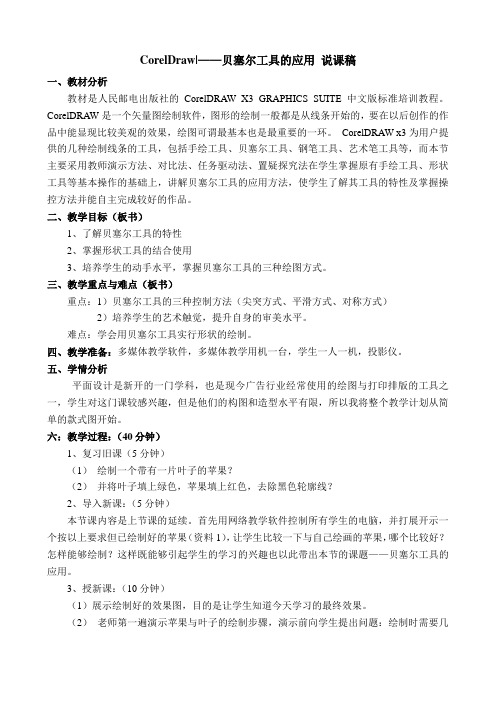
CorelDraw|——贝塞尔工具的应用说课稿一、教材分析教材是人民邮电出版社的CorelDRAW X3 GRAPHICS SUITE中文版标准培训教程。
CorelDRAW是一个矢量图绘制软件,图形的绘制一般都是从线条开始的,要在以后创作的作品中能显现比较美观的效果,绘图可谓最基本也是最重要的一环。
CorelDRAW x3为用户提供的几种绘制线条的工具,包括手绘工具、贝塞尔工具、钢笔工具、艺术笔工具等,而本节主要采用教师演示方法、对比法、任务驱动法、置疑探究法在学生掌握原有手绘工具、形状工具等基本操作的基础上,讲解贝塞尔工具的应用方法,使学生了解其工具的特性及掌握操控方法并能自主完成较好的作品。
二、教学目标(板书)1、了解贝塞尔工具的特性2、掌握形状工具的结合使用3、培养学生的动手水平,掌握贝塞尔工具的三种绘图方式。
三、教学重点与难点(板书)重点:1)贝塞尔工具的三种控制方法(尖突方式、平滑方式、对称方式)2)培养学生的艺术触觉,提升自身的审美水平。
难点:学会用贝塞尔工具实行形状的绘制。
四、教学准备:多媒体教学软件,多媒体教学用机一台,学生一人一机,投影仪。
五、学情分析平面设计是新开的一门学科,也是现今广告行业经常使用的绘图与打印排版的工具之一,学生对这门课较感兴趣,但是他们的构图和造型水平有限,所以我将整个教学计划从简单的款式图开始。
六:教学过程:(40分钟)1、复习旧课(5分钟)(1)绘制一个带有一片叶子的苹果?(2)并将叶子填上绿色,苹果填上红色,去除黑色轮廓线?2、导入新课:(5分钟)本节课内容是上节课的延续。
首先用网络教学软件控制所有学生的电脑,并打展开示一个按以上要求但已绘制好的苹果(资料1),让学生比较一下与自己绘画的苹果,哪个比较好?怎样能够绘制?这样既能够引起学生的学习的兴趣也以此带出本节的课题——贝塞尔工具的应用。
3、授新课:(10分钟)(1)展示绘制好的效果图,目的是让学生知道今天学习的最终效果。
贝塞尔工具的使用技巧

贝塞尔工具的使用技巧“贝塞尔工具” 是所有绘图类软件中最为重要的工具之一。
“贝塞尔工具”可以创建比手绘工具更为精确的直线和对称流畅的曲线。
对于大多数用户而言,“贝塞尔工具”提供了最佳的绘图控制和最高的绘图准确度。
为使广大图形软件初学用户能了解“贝塞尔工具”的应用,本人这里以CorelDRAW这款软件为例,详细地剖析“贝塞尔工具”的使用方法。
“贝塞尔”是CorelDRAW中的称谓,在Photoshop、Illustrator、InDesign、QuarkXPress等软件中,称之为“钢笔工具”,虽然名称不一样,但作用是一致的,大家可以触类旁通,参照了解。
1、绘制线段利用“贝塞尔工具”绘制线段的方式和“手绘工具”一样,能绘制直线、斜线。
按住Ctrl键即限制水平、垂直或呈角度绘制线段,不同的是“贝塞尔工具”可以连续地绘制多段线段。
以图01为例:先在屏幕某个位置单击鼠标以指定起始点,然后将鼠标移向(不必要按住不放)红圈1处单击指定第一个线段的终止点(在绘制多段线时,此终止点同时也为下一线段的起始点),然后继续将鼠标移向经圈2处单击,完成第二线段的绘制;以此类推,鼠标不断地在新的位置点击,就不断地产生新的线段。
图片如下:此主题相关图片如下:如果是绘制封闭的对象,“贝塞尔工具”的绘制过程是:如图02所示,在红圈1处单击鼠标以指定起始点,然后移动鼠标在红圈2处单击,即绘制出一条线段;保持工具不变,继续将鼠标移向红圈3、红圈4、红圈5处单击,最后移向红圈1处,在起始点上单击鼠标完成闭合操作,一个多边形就完成了。
图片如下:此主题相关图片如下:2、认识贝塞尔曲线“贝塞尔曲线”由节点连接而成的线段组成的直线或曲线,每个节点都有控制点,允许修改线条的形状。
贝塞尔曲线由一个或多个直线段或曲线段组成,如图03,以节点标记路径段的端点。
在曲线段上,每个选中的节点显示一条或两条方向线,方向线以方向点结束。
方向线和方向点的位置决定曲线段的大小和形状,移动这些因素将改变曲线的形状。
CORELDRAW中贝塞尔工具绘制曲线的教学实践word精品文档6页
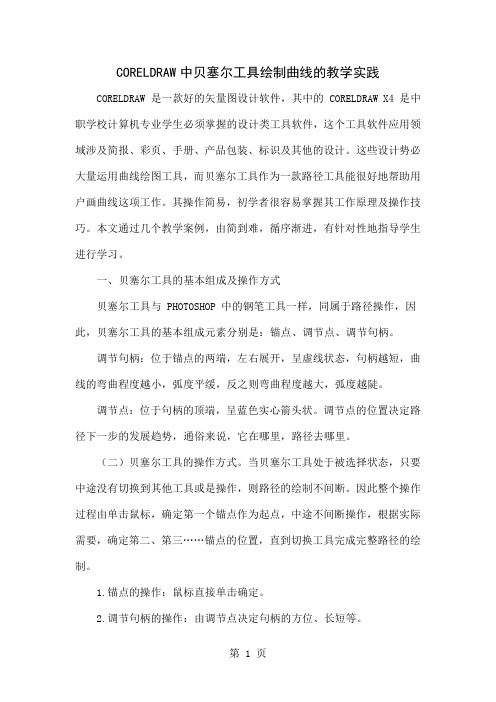
CORELDRAW中贝塞尔工具绘制曲线的教学实践CORELDRAW 是一款好的矢量图设计软件,其中的 CORELDRAW X4 是中职学校计算机专业学生必须掌握的设计类工具软件,这个工具软件应用领域涉及简报、彩页、手册、产品包装、标识及其他的设计。
这些设计势必大量运用曲线绘图工具,而贝塞尔工具作为一款路径工具能很好地帮助用户画曲线这项工作。
其操作简易,初学者很容易掌握其工作原理及操作技巧。
本文通过几个教学案例,由简到难,循序渐进,有针对性地指导学生进行学习。
一、贝塞尔工具的基本组成及操作方式贝塞尔工具与 PHOTOSHOP 中的钢笔工具一样,同属于路径操作,因此,贝塞尔工具的基本组成元素分别是:锚点、调节点、调节句柄。
调节句柄:位于锚点的两端,左右展开,呈虚线状态,句柄越短,曲线的弯曲程度越小,弧度平缓,反之则弯曲程度越大,弧度越陡。
调节点:位于句柄的顶端,呈蓝色实心箭头状。
调节点的位置决定路径下一步的发展趋势,通俗来说,它在哪里,路径去哪里。
(二)贝塞尔工具的操作方式。
当贝塞尔工具处于被选择状态,只要中途没有切换到其他工具或是操作,则路径的绘制不间断。
因此整个操作过程由单击鼠标,确定第一个锚点作为起点,中途不间断操作,根据实际需要,确定第二、第三……锚点的位置,直到切换工具完成完整路径的绘制。
1.锚点的操作:鼠标直接单击确定。
2.调节句柄的操作:由调节点决定句柄的方位、长短等。
3.调节点的操作:用鼠标选择调节点进行调节,一般情况下,在调节过程中,两个调节句柄是同时移动的,步调一致,长度一致,只是方向相对,只有借助 ALT 键或是修改相应设置后,调节句柄的长短和步调才会不同步。
二、贝塞尔工具绘制路径的两种方式(一)贝塞尔工具绘制直线。
选中贝塞尔工具,鼠标在工作界面连续单击两次,即可绘制直线段;配合使用 SHIFT(上档键),则可以绘制出水平(垂直)线段或是 45 度倾斜线段。
在绘制的过程中,智能参考线随时提醒用户绘制的是水平(垂直)线段还是 45 度倾斜线段。
corelDRAW工具讲解
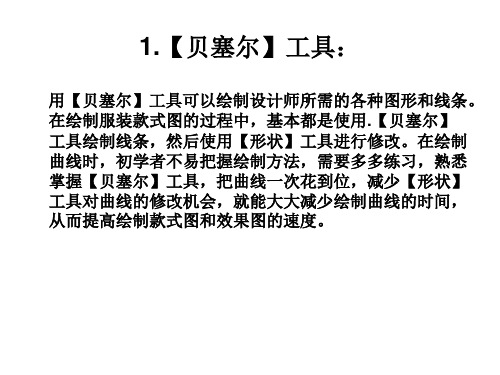
1.【贝塞尔】工具:
用【贝塞尔】工具可以绘制设计师所需的各种图形和线条。 在绘制服装款式图的过程中,基本都是使用.【贝塞尔】 工具绘制线条,然后使用【形状】工具进行修改。在绘制 曲线时,初学者不易把握绘制方法,需要多多练习,熟悉 掌握【贝塞尔】工具,把曲线一次花到位,减少【形状】 工具对曲线的修改机会,就能大大减少绘制曲线的时间, 从而提高绘制款式图和效果图的速度。
2.【形状】工具:
主要作用是编辑曲线、编辑节点以及调整文字的行间距。 在会绘制服装款式图和服装效果图的过程中【形状】工具 的利用率是相当中矩【矩形】工具的利用率很高,因为很多服装的结构 都比较接近矩形,所以绘制过程中,可以先绘制矩形,然后把它转换成曲线, 在用【形状】工具进行修改,就能获得所需要的形状。 优点: 这样无论对图形如何进行修改,它始终是闭合路径,不会影响对象的填色。 ①可以绘制矩形、圆角矩形、正方形 ②按住【Ctrl】键不放拖动鼠标可以绘制正方形 ③按住【Shift】键不放拖动鼠标可以绘制以单击点为中心的矩形。 ④按住【Ctrl】+【Shift】键拖动鼠标可以绘制一个以单击点为中心的正方形。 想对矩形等形状进行自由变化就必须把它们转换为正常曲线: ①单击右键,在弹出的任务栏中选择 “转换为曲线”即可转换为正常曲线。 ②单击【方形】或其它图形工具栏属性栏中的 “”进行转换。 ③执行菜单栏上的【排列】/【转换为曲线】命令进行转换。 ④使用快捷键【Ctrl】+【Q】进行转换。
corel教材第五讲基本工具的绘制知识分享
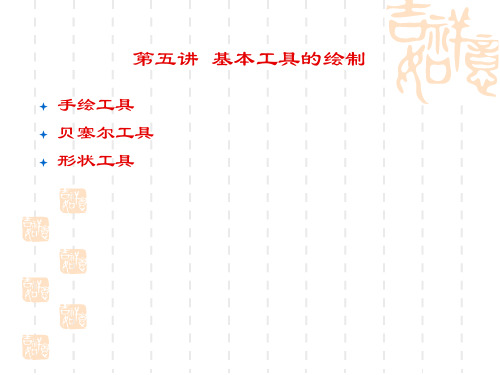
手绘工具 贝塞尔工具 形状工具
本章要点一
手绘工具 单击得到直线,双击得到折线,按住鼠标拖动得 到曲线 结束方法:起、终点重合或者单击
属性: 手绘平滑度---设置手绘过程中曲线的平滑程度0-100 自动描图跟踪---设置手绘工具自动描图跟踪的灵敏
度和准确度 边角阈值---设置边角节点的平滑度 直线阈值---设置手绘曲线相对于直线路径的偏移量 自动接合---设置在绘图时两个端点自动连接所必需接近程度
本章要点一
刻刀工具 可以对单一的对象进行裁切,使一个图形被裁切 成两个部分,切割后转为曲线对象。已经经过渐 变、群组及特殊效果处理的图形和位图都不能使 用刻刀工具来裁切 配合Shift键可刻出曲线的路径
本章要点二
擦除工具 对单一的图形对象进行擦除,并可以将擦除后图 形的剩余部分自动闭合 单击---单击---可以直线的轨迹擦除 单击---双击---可以做连续的折线轨迹擦除
本章要点四
用最少的节点绘制图形 在绘制图形的过程中,必须使用节点来控制图形。
节点越多越容易绘制图形,图形对象也就越复杂。 当要绘制复杂的绘画作品时,图形对象和节点的 数目就会相当大,可删除多余的节点。 打开一个图形对象可观察它的相关详细信息 文件/文档信息
本章要点五
自由变换工具 排列/变换 窗口/泊坞窗/变换 “应用于再制”----指当前物体做的所有修改都将 应用到复制品中
涂沫笔刷 通过沿矢量对象的轮廓拖放该对象而使其变形 粗糙笔刷 通过沿矢量对象的轮廓拖动对象而使其轮廓变形
本章要点三
“涂沫笔刷”和“粗糙笔刷”工具 可以使用的矢量对象有:开放/闭合的路径、纯色
和交互式渐变填充的对象、交互式透明、交互式 阴影效果的对象 不可以使用的矢量对象有:交互式调和、立体化 的对象、位图 都针对曲线对象
练习30:使用贝塞尔工具绘制装饰性花纹_CorelDRAW X5技术大全_[共2页]
![练习30:使用贝塞尔工具绘制装饰性花纹_CorelDRAW X5技术大全_[共2页]](https://img.taocdn.com/s3/m/6e830af00722192e4436f669.png)
4.10 贝塞尔工具
63步骤3 将光标移到适当的位置按住鼠标左键并拖曳,这时第2个节点的控制线长度和角度都将随光标的移动而改变,同时曲线的弯曲度也在发生变化。
调整好曲线形状后,释放鼠标,即可绘制出一条曲线,如图4-76所示。
图4-76 在两点之间绘制曲线
练习30:使用贝塞尔工具绘制装饰性花纹
使用“贝塞尔工具”可以方便地绘制出各种形状的图形,并且可以在绘制过程中便捷地调节曲线的平滑度。
下面一起来完成使用该工具绘制装饰性花纹的操作。
步骤1 单击属性栏中的“新建”按钮,新建一个图形文件。
步骤2 在工具箱中选择“贝塞尔工具”,在空白页面的适当位置单击鼠标左键确定曲线的起点,移动光标至适当的位置,按住鼠标左键并拖曳,绘制出第一条曲线。
步骤3 使用同样的方法,按照图4-77所示的效果绘制其他的曲线。
图4-77 绘制曲线
步骤4 使用鼠标左键双击最后创建的节点,将其转换为尖突,如图4-78所示。
转换完成后继续绘制曲线,效果如图4-79所示。
图4-78 将节点转换为尖突 图4-79 曲线绘制效果。
CDR中的贝塞尔工具使用介绍

CDR中的贝塞尔工具使用介绍3.1.2 使用贝塞尔工具贝塞尔工具是创建完美图形最常用的工具之一,它构造路径的方法比较适合长期性的绘图作业及要求精度较高的绘图任务。
在使用"贝塞尔"工具绘图之前,首选应了解有关"贝塞尔曲线"的概念。
法国数学家"贝塞尔"在工作中发现,任何一条曲线都可以通过与它相切的控制柄两端的点的位置来定义。
其中切线的长度和角度描述了一条路径是如何在两个顶点之间偏离直线的,这就是"贝塞尔曲线规律"简单地说,控制柄的作用就犹如杠杆,改变控制柄的角度和长短,也就改变了曲线的曲率。
图3-19出示了贝塞尔曲线及其控制点示意图。
图3-19 贝塞尔曲线示意图FEVTE编注:更多CDR教程讨论和cdr作业提交请到飞特论坛CORELDRAW交流区:/forum-53-1.html1.使用贝塞尔工具绘制曲线(1)选择工具箱中的"贝塞尔"工具,首先在绘图页面中单击确定路径的起始点,接着在要放置第二个节点的位置单击并拖动鼠标,在拖动的同时可看到节点的两侧控制柄在移动,两个控制点以与节点相反的方向移动。
控制点与节点之间的距离决定了绘制线段的高度和深度,控制点的角度则控制曲线的斜率,通过依次单击鼠标来放置节点,使控制柄改变曲线的曲率,如图3-20所示。
图3-20 贝塞尔曲线及控制点提示:当确定控制点位置时按住键,可以使控制点以15度的增量变化。
(2)参照图3-21所示绘制路径,接着使用"形状"工具,对绘制的路径节点进行调整。
然后通过按下键,将其放到所有字母图形下面,并填充为白色,轮廓宽度为2mm。
图3-21 绘制曲线技巧:在使用"贝塞尔"工具绘制曲线拖动其控制柄时,加按键盘上的C键,可使节点变为"尖突节点";若加按S键,则可使节点变为"平滑节点";按住键可以移动最后创建节点的位置。
在coreldraw中使用贝塞尔工具
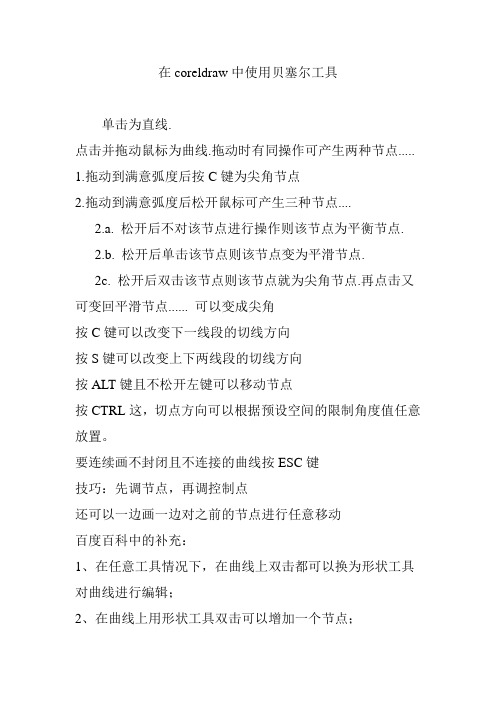
在coreldraw中使用贝塞尔工具单击为直线.点击并拖动鼠标为曲线.拖动时有同操作可产生两种节点.....1.拖动到满意弧度后按C键为尖角节点2.拖动到满意弧度后松开鼠标可产生三种节点....2.a. 松开后不对该节点进行操作则该节点为平衡节点.2.b. 松开后单击该节点则该节点变为平滑节点.2c. 松开后双击该节点则该节点就为尖角节点.再点击又可变回平滑节点...... 可以变成尖角按C键可以改变下一线段的切线方向按S键可以改变上下两线段的切线方向按ALT键且不松开左键可以移动节点按CTRL这,切点方向可以根据预设空间的限制角度值任意放置。
要连续画不封闭且不连接的曲线按ESC键技巧:先调节点,再调控制点还可以一边画一边对之前的节点进行任意移动百度百科中的补充:1、在任意工具情况下,在曲线上双击都可以换为形状工具对曲线进行编辑;2、在曲线上用形状工具双击可以增加一个节点;3、在曲线的节点上双击形状工具可以删除一个节点;4、位图可以用形状工具点击再拖动某一点可以进行任意形状的编辑;5、用形状工具同时选中几个节点可以进行移动;6、在微调距离中设定一个数值再用形状工具选中曲线的某一节点敲方向箭头可以进行精确位移;7、将某一个汉字或字母转换为曲线就可以用形状工具进行修理如将“下”的右边的点拿掉等。
软件名称PhotoshopFireworksCorelDraw工具名称钢笔画笔贝赛尔工具快捷键PPF5功能画直线、曲线,描绘图形的路径画直线、曲线,描绘图形的路径画直线、曲线,描绘图形的路径Shift键操作曲率按45度的角度变换曲率按45度的角度变换进行多重选择Alt键操作按住描出角点,画直线,选中“橡皮带”可画曲线按住描出角点,可画直线和曲线按住描出角点,只能画直线工作时的状态鼠标呈钢笔状态,锚点呈黑色矩形框鼠标呈钢笔状态,锚点呈蓝色矩形框鼠标呈十字状态,锚点呈黑色矩形框橡皮带选中时有,可以不选有无路径闭合状态无选择可选择自动闭合路径可选择自动闭合路径辅助工具有有有增加锚点选择添加锚点工具或选项栏里选择“自动添加/删除”选中“钢笔”工具指向锚点单击鼠标增加选中“画笔”工具双击鼠标增加选择“挑选工具”双击鼠标增加删除锚点选择删除锚点工具或在选项栏里选择“自动添加/删除”选中“钢笔”工具指向锚点单击鼠标删除选中“画笔”工具指向锚点双击鼠标删除选择“挑选工具”指向锚点双击鼠标删除调节锚点选择“转换点工具”或者按住“Ctrl”+“移动工具” 选择“挑选工具”调节选择“挑选工具”调节退出按住“Ctrl”键在路径外点按或在“选项栏”里选择“”双击鼠标按下“空格键”或按“Esc”。
cdr贝塞尔工具的使用方法和技巧
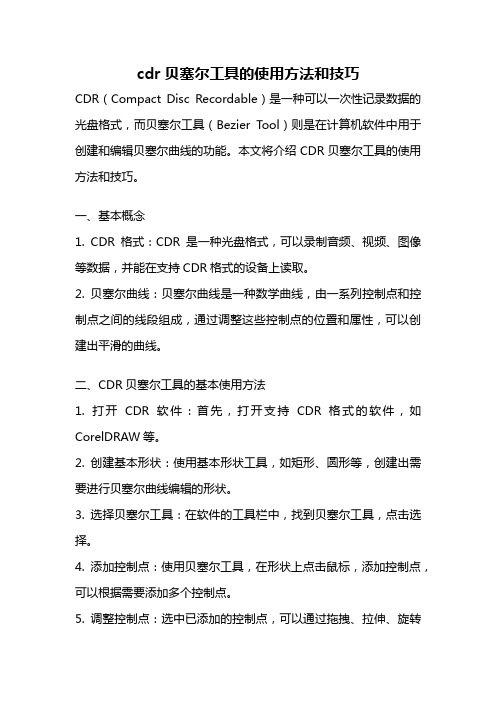
cdr贝塞尔工具的使用方法和技巧CDR(Compact Disc Recordable)是一种可以一次性记录数据的光盘格式,而贝塞尔工具(Bezier Tool)则是在计算机软件中用于创建和编辑贝塞尔曲线的功能。
本文将介绍CDR贝塞尔工具的使用方法和技巧。
一、基本概念1. CDR格式:CDR是一种光盘格式,可以录制音频、视频、图像等数据,并能在支持CDR格式的设备上读取。
2. 贝塞尔曲线:贝塞尔曲线是一种数学曲线,由一系列控制点和控制点之间的线段组成,通过调整这些控制点的位置和属性,可以创建出平滑的曲线。
二、CDR贝塞尔工具的基本使用方法1. 打开CDR软件:首先,打开支持CDR格式的软件,如CorelDRAW等。
2. 创建基本形状:使用基本形状工具,如矩形、圆形等,创建出需要进行贝塞尔曲线编辑的形状。
3. 选择贝塞尔工具:在软件的工具栏中,找到贝塞尔工具,点击选择。
4. 添加控制点:使用贝塞尔工具,在形状上点击鼠标,添加控制点,可以根据需要添加多个控制点。
5. 调整控制点:选中已添加的控制点,可以通过拖拽、拉伸、旋转等方式,调整控制点的位置和属性,从而改变贝塞尔曲线的形状。
6. 其他操作:根据需要,还可以对控制点进行删除、合并、分离等操作,以达到所需的曲线效果。
三、CDR贝塞尔工具的技巧1. 使用辅助线:在进行贝塞尔曲线编辑时,可以使用辅助线来帮助调整控制点的位置和方向,使曲线更加平滑。
2. 控制点的数量:控制点的数量越多,可以创造出更加复杂的曲线效果;而控制点的数量越少,曲线则会更加简单。
3. 贝塞尔曲线的类型:贝塞尔曲线可以分为直线段(线性贝塞尔曲线)、二次曲线(二次贝塞尔曲线)和三次曲线(三次贝塞尔曲线),不同类型的曲线在形状上有所差异。
4. 调整控制点的切线:通过调整控制点的切线,可以改变曲线在控制点处的斜率和弯曲程度,进而调整曲线的形状。
5. 使用曲线平滑工具:在贝塞尔曲线编辑过程中,可以使用曲线平滑工具来自动调整曲线的形状,使其更加平滑。
CDR贝塞尔工具的使用技巧
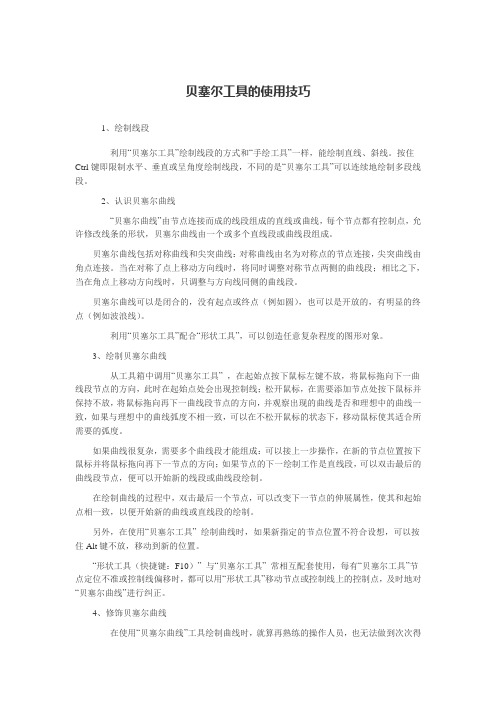
贝塞尔工具的使用技巧1、绘制线段利用“贝塞尔工具”绘制线段的方式和“手绘工具”一样,能绘制直线、斜线。
按住Ctrl键即限制水平、垂直或呈角度绘制线段,不同的是“贝塞尔工具”可以连续地绘制多段线段。
2、认识贝塞尔曲线“贝塞尔曲线”由节点连接而成的线段组成的直线或曲线,每个节点都有控制点,允许修改线条的形状,贝塞尔曲线由一个或多个直线段或曲线段组成。
贝塞尔曲线包括对称曲线和尖突曲线:对称曲线由名为对称点的节点连接,尖突曲线由角点连接。
当在对称了点上移动方向线时,将同时调整对称节点两侧的曲线段;相比之下,当在角点上移动方向线时,只调整与方向线同侧的曲线段。
贝塞尔曲线可以是闭合的,没有起点或终点(例如圆),也可以是开放的,有明显的终点(例如波浪线)。
利用“贝塞尔工具”配合“形状工具”,可以创造任意复杂程度的图形对象。
3、绘制贝塞尔曲线从工具箱中调用“贝塞尔工具” ,在起始点按下鼠标左键不放,将鼠标拖向下一曲线段节点的方向,此时在起始点处会出现控制线;松开鼠标,在需要添加节点处按下鼠标并保持不放,将鼠标拖向再下一曲线段节点的方向,并观察出现的曲线是否和理想中的曲线一致,如果与理想中的曲线弧度不相一致,可以在不松开鼠标的状态下,移动鼠标使其适合所需要的弧度。
如果曲线很复杂,需要多个曲线段才能组成:可以接上一步操作,在新的节点位置按下鼠标并将鼠标拖向再下一节点的方向;如果节点的下一绘制工作是直线段,可以双击最后的曲线段节点,便可以开始新的线段或曲线段绘制。
在绘制曲线的过程中,双击最后一个节点,可以改变下一节点的伸展属性,使其和起始点相一致,以便开始新的曲线或直线段的绘制。
另外,在使用“贝塞尔工具” 绘制曲线时,如果新指定的节点位置不符合设想,可以按住Alt键不放,移动到新的位置。
“形状工具(快捷键:F10)” 与“贝塞尔工具” 常相互配套使用,每有“贝塞尔工具”节点定位不准或控制线偏移时,都可以用“形状工具”移动节点或控制线上的控制点,及时地对“贝塞尔曲线”进行纠正。
信息化教学推广coreldraw贝塞尔工具的使用教学设计教案.doc

课程名称
CorelDRAW|授课班级14级计算机10班课时安排1课时
教学内容
贝塞尔工具的使用
教材版本:北京艺术与科学电子出版社美国普林斯计算机教育研究屮心与北京金企鹅文化发展中心联合主编的《CorelDRAW X3精品教程》中文版。本书主要以应用为导向,以实际操作为手段,通过实训的方法把知识点运用到实例中。
设计依据
依据CorelDRAW的课程标准,学习者特征分析,利用各种信息技术和信息资源,创设一个以多种信息化手段和教法学法于一体的多元化课堂环境。该课程实训成分大,以任务为主线,教师为主导,学生为主体。通过教师辅导,并加以引导,实现职业教育“做中学,做中教”的教学理念。
一、学习目标与内容
1•学习目标
(1)知识与技能:掌握贝塞尔工具的作图技能;节点的设置与曲线圆滑度的调整
小组讨论法
分层递进教学法
25分钟
总结评价
教师将学生上交的作品进行总结评价,说明作品存在的问题及需要改进的地方并要求学生继续完善。
1.学生上传个人作品及小组最优秀的作品
2.聆听教师对作品的讲解,吸收优点,改正问题,并继续完善,
评价法
7分钟
作业布置(创)
设计一个班级标志
加强学生对贝塞尔工具的使用,大胆创新,独立操作,提高绘图技能
(2)打程与方法:采用赏、教、学、做、创的教学过程以及现有的先进计算机网络设备管理平台等手段,将贝塞尔工具的知识点通过实践得以展现。
(3)情感态度与价值观:提高学生审美能力;培养学生团队协作的精神。
2•学习内容
(1)教材分析:本课选自《CorelDRAW X3精品教程》第四章第2节内容,该章节共有六个课时,前面的内容是手绘工具的使用,后面的内容是艺术笔工具的使用,木课贝塞尔工具是CorelDRAW作图中最常用的工具之一,通过与形状工具的配合使用可以绘制岀千变万化的各种复杂图形。
如何在coreldraw中使用贝赛尔工具绘制灰太狼
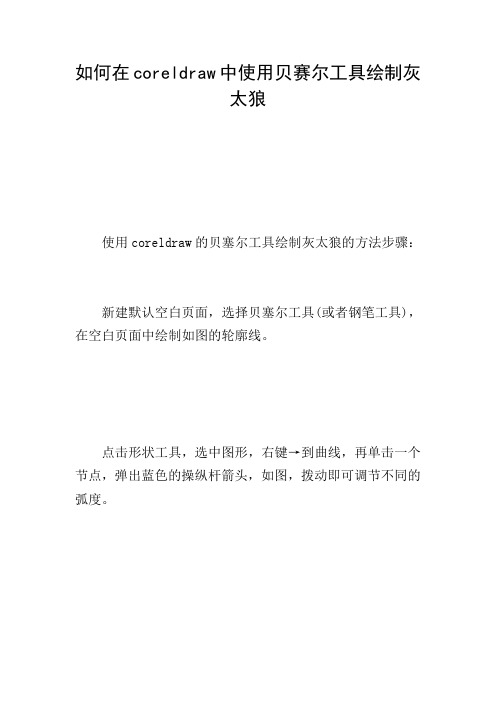
如何在coreldraw中使用贝赛尔工具绘制灰
太狼
使用coreldraw的贝塞尔工具绘制灰太狼的方法步骤:
新建默认空白页面,选择贝塞尔工具(或者钢笔工具),在空白页面中绘制如图的轮廓线。
点击形状工具,选中图形,右键→到曲线,再单击一个节点,弹出蓝色的操纵杆箭头,如图,拨动即可调节不同的弧度。
狼毛部分:选中狼毛部分的所有节点,右键,尖突,即可成图。
选中除狼毛外的节点,右键,平滑。
调整线条,完成灰太狼脸部轮廓。
按照以上方法绘制出灰太狼的其他部分。
绘制眼睛和鼻子的时候,需要注意眼睛的不同部分轮廓。
全选图形,右键,属性,调节线宽,改为2PX(可根据自
己情况改变)。
完成图片。
选中脸部轮廓,均匀填充60%黑,其他部分也如此。
填充完成后,若有多余的线条,先点击“形状工具”,在右键单击多余线条的节点,删除,即可完成。
最后,完成图。
- 1、下载文档前请自行甄别文档内容的完整性,平台不提供额外的编辑、内容补充、找答案等附加服务。
- 2、"仅部分预览"的文档,不可在线预览部分如存在完整性等问题,可反馈申请退款(可完整预览的文档不适用该条件!)。
- 3、如文档侵犯您的权益,请联系客服反馈,我们会尽快为您处理(人工客服工作时间:9:00-18:30)。
·在节点上双击,可以合节点变成尖角
·按C键可以改变下一线段的切线方向
·按S键可以改变上下两线段的切线方向
·按ALT键且不松开左键可以移动节点
·按CTRL这,切点方向可以根据预设空间的限制角度值任意放置。
·要连续画不封闭且不连接的曲线按ESC键
还可以一边画一边对之前的节点进行任意移动。
体会
A、初学时很爱使用“独臂”节点,但现在很少用了。
因为很多情况下,这样做麻烦,且不精确。
提倡使用尖角节点,曲线光滑度要求不高时,只要两“臂”大致成一直线就行,光滑度要求高时,则使用平滑节点,对称节点一般也用不着。
B、提倡尽量在PHOTOSHOP里勾边,既方便又精确。
调到Illustrator中时,复制粘贴即可;调到CD中,可先导出路径。
C、论曲线编辑功能,应是CD最好,而绘制功能,还是PS最好。
其实绝大多数情况下,勾边都是一次性绘制完成的,根本用不着再编辑。
如何边画线边修改
给形状工具和贝塞尔工具都定义一个快捷键,比如Alt+Shift+D和Alt+D,这样就可以使用热键在两个工具之间快速切换了。
从形状工具换回来时,要先点一下最后画的那个节点,然后继续。
最后一个节点
鼠标点在最后一个节点上时不要立即松开,此时按(住)C键,可使该节点成尖角节点,S键则成平滑型的,当然也可以不按任何键,只是往外拉,则可以拉出对称节点。
从形状工具切换回来时,也可以这么做。
补充几点:
1、在任意工具情况下,在曲线上双击都可以换为形状工具对曲线进行编辑;
2、在曲线上用形状工具双击可以增加一个节点;
3、在曲线的节点上双击形状工具可以删除一个节点;
4、位图可以用形状工具点击再拖动某一点可以进行任意形状的编辑;
5、用形状工具同时选中几个节点可以进行移动;
6、在微调距离中设定一个数值再用形状工具选中曲线的某一节点敲方向箭头可以进行精确位移;
7、将某一个汉字或字母转换为曲线就可以用形状工具进行修理如将“下”的右边的点拿掉等;
Coreldraw中的贝赛尔工具为何不能象PS、AI中一样画M形曲线?却老是只能画S形呢!
答:不是不可以,只是你的操作方法可能不对。
单击开始点后拖弧线,在第二个节点上用鼠标双击(和PS里直接在节点上Alt+鼠标单击的功能完全一样},接着就可画出任意方向的弧线了(也可S形也可m形),这样你在导入位图后用贝塞尔曲线工具也完全可以象PS里用路径抠图那样一次直接描绘出图象的轮廓了。
corel drew 中的贝塞尔曲线怎么转到photoshop中去?
2008-12-4 20:57
提问者:zhuimengrlthjm| 浏览次数:1069次
2008-12-5 08:34
最佳答案
把曲线镇充,再输出GPJ,到PS打开,按CTRL+J复制图层,按W选魔术棒工具,选中白色的外边,按DEL删了,这样只剩下我们镇充的区域......按CTRL点击图层面板相应图层,产生一个选区,到路径面板,选区转路径......CS3版本的只要在图层上右击>>>创建路径.就好.
在PS里的线只有路径了,钢笔工具勾出的也是路径,所以上边转成路径,其他的方法没有了吧......。
